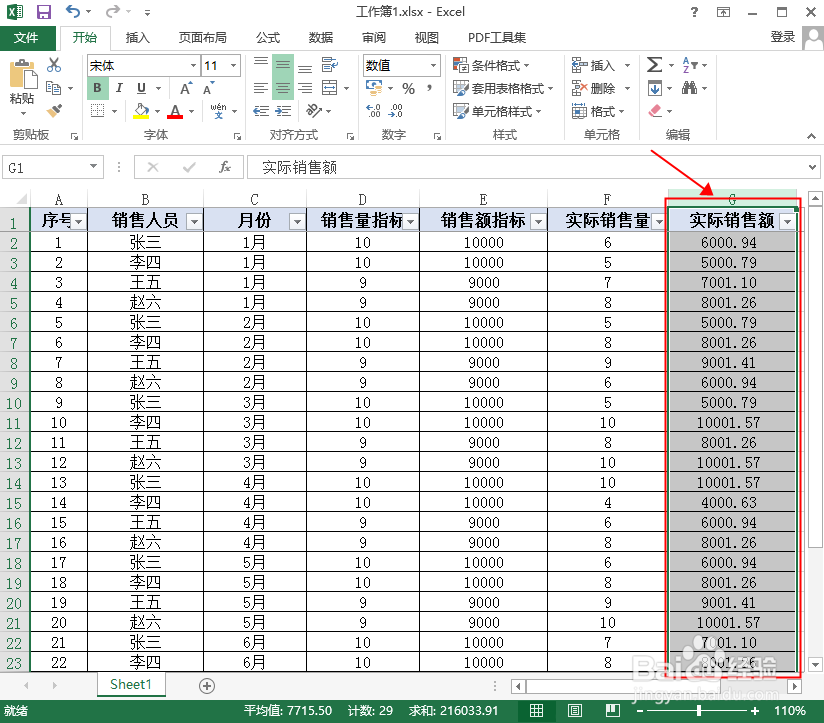1、打开需要设置数字格式的Excel表格,选择需要设置数字格式统一显示为小数点后2位的列,如下图所示。

2、点击表格上方的“格式”按钮,如下图所示。
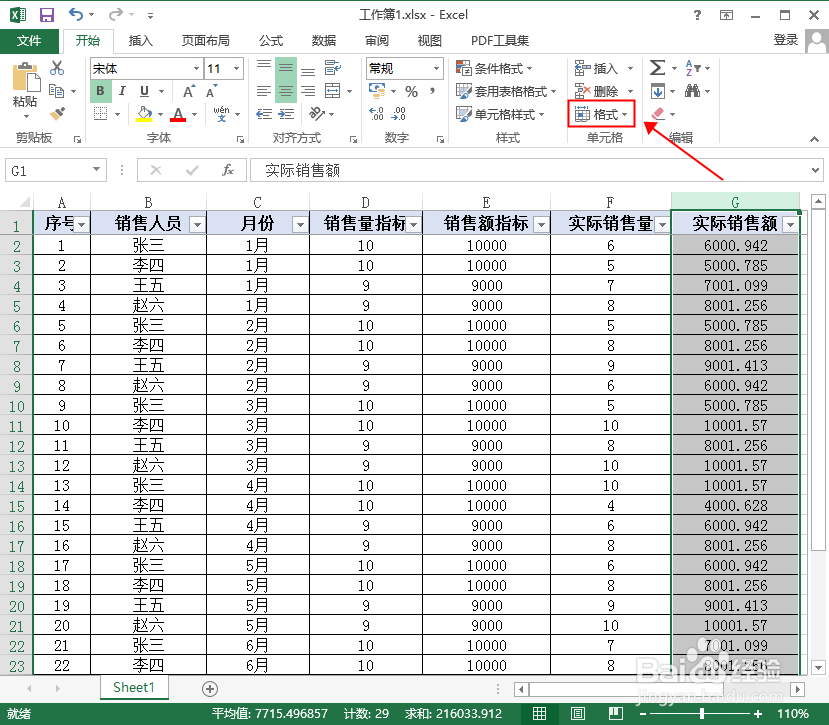
3、在弹出的菜单中,选择“设置单元格格式(E)”选项,如下图所示。

4、在弹出的设置单元格格式对话框中,选择“数值”选项,如下图所示。

5、在出现的页面中,将“小数位数(D)”设置为2位,如下图所示。
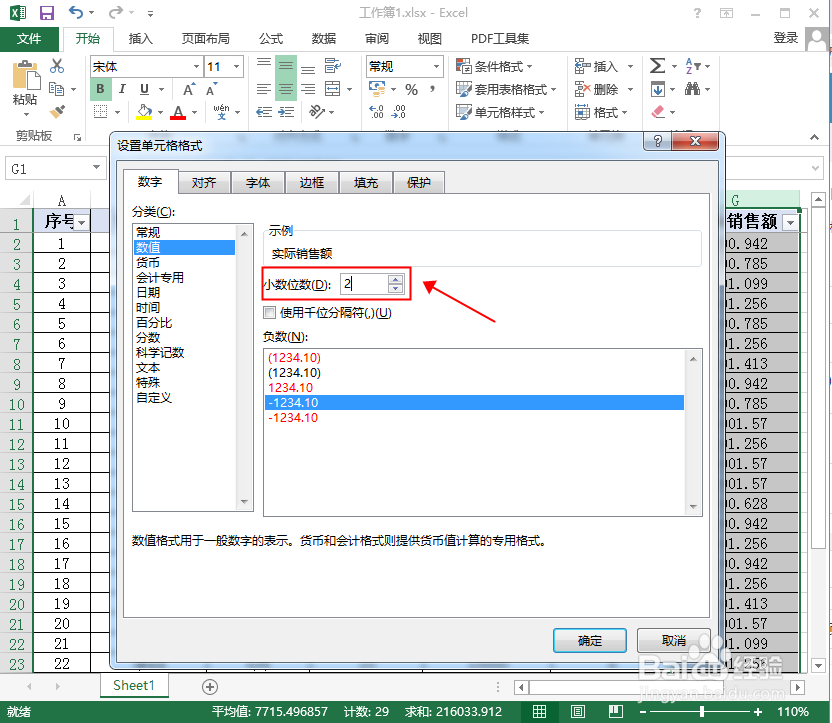
6、点击“确定”按钮,如下图所示。
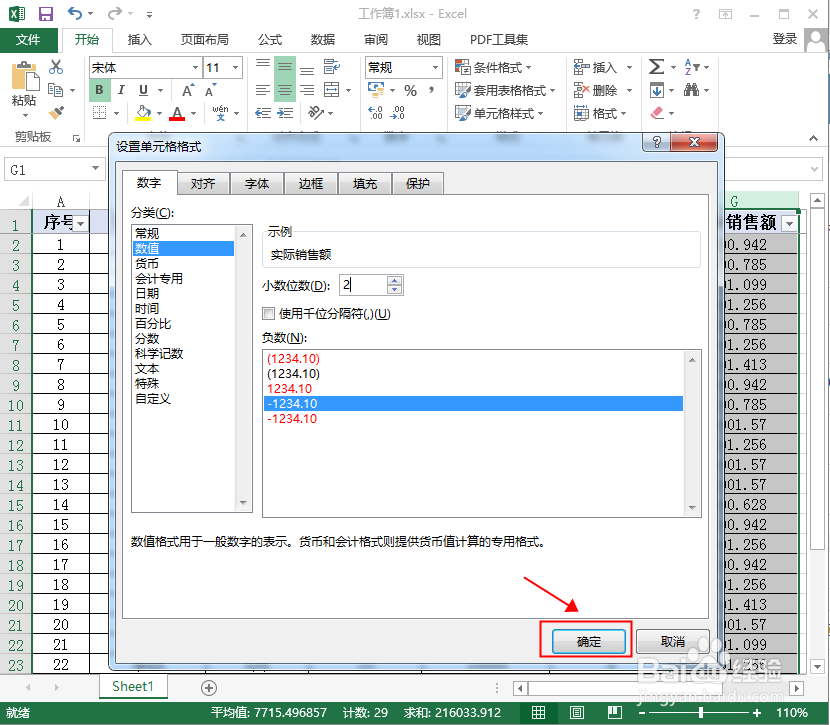
7、返回Excel表格页面,可以看到,对应列的数字已统一显示到小数点后2位,说明设置成功,如下图所示。
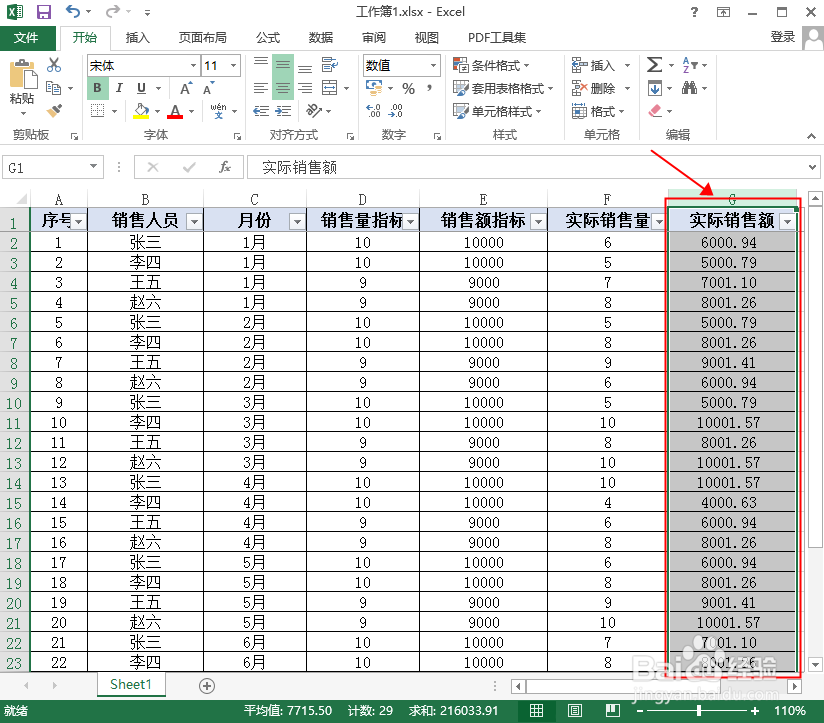
时间:2024-10-14 21:20:29
1、打开需要设置数字格式的Excel表格,选择需要设置数字格式统一显示为小数点后2位的列,如下图所示。

2、点击表格上方的“格式”按钮,如下图所示。
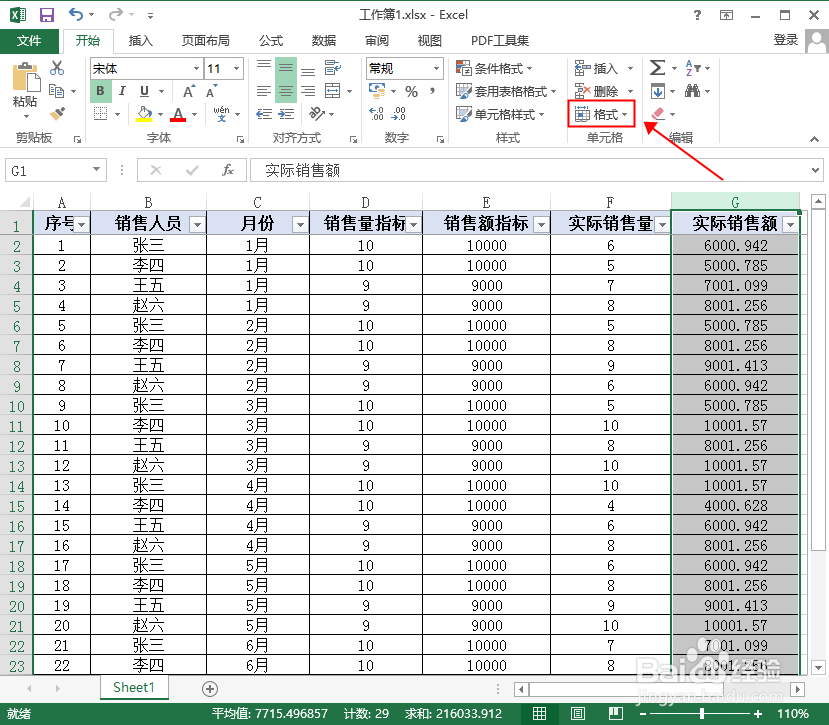
3、在弹出的菜单中,选择“设置单元格格式(E)”选项,如下图所示。

4、在弹出的设置单元格格式对话框中,选择“数值”选项,如下图所示。

5、在出现的页面中,将“小数位数(D)”设置为2位,如下图所示。
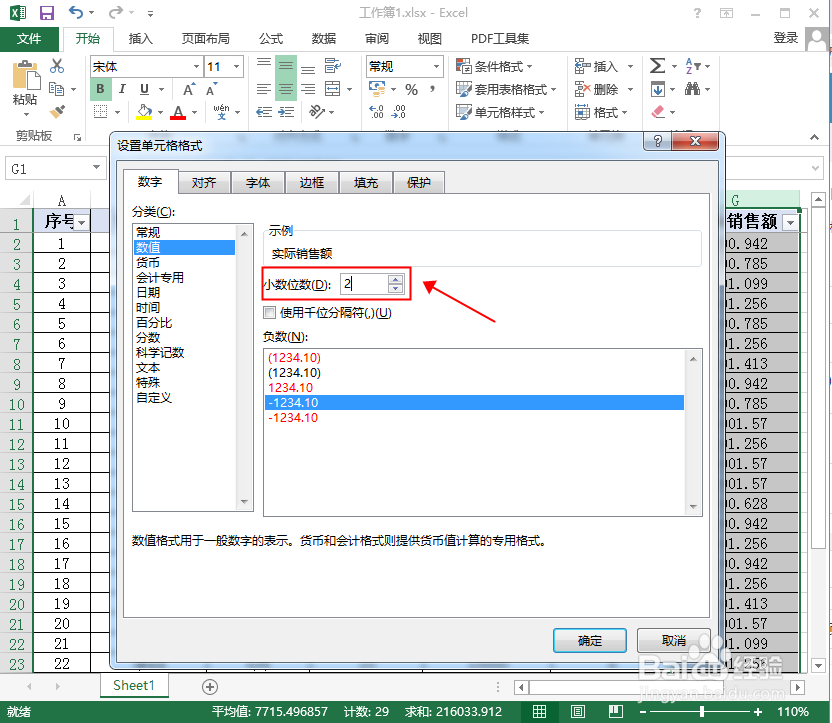
6、点击“确定”按钮,如下图所示。
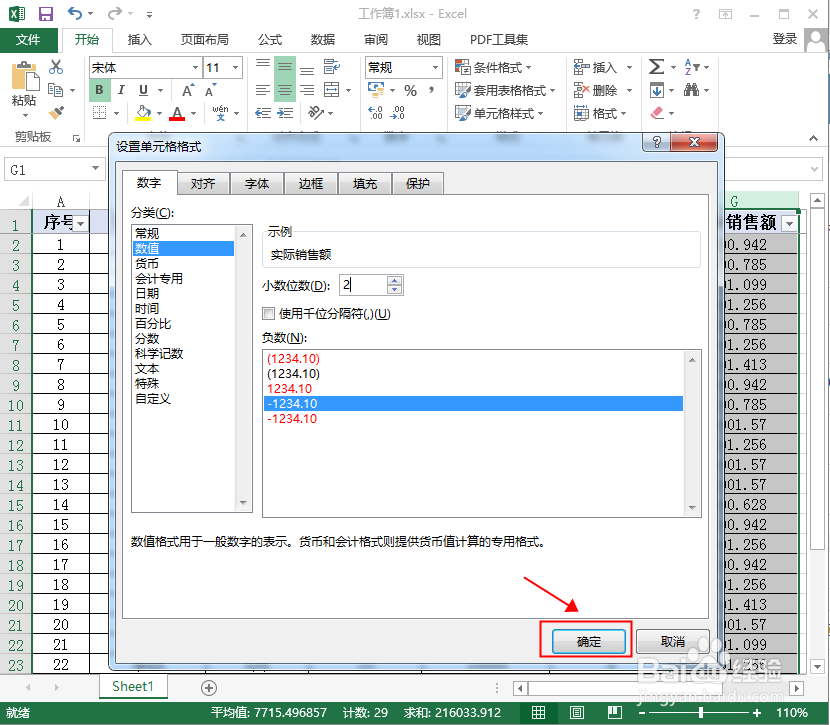
7、返回Excel表格页面,可以看到,对应列的数字已统一显示到小数点后2位,说明设置成功,如下图所示。